Издательская система Adobe PageMaker
Поворот объекта при помощи инструмента Rotating Tool
Вместо того чтобы вводить угол поворота в поле управляющей палитры или щелкать мышью на кнопках настройки поворота, вы можете выбрать инструмент Rotating Tool (Поворот) в левом нижнем углу палитры инструментов и выполнить поворот объектов от руки.
На рис. 14.18 представлена схема работы этим инструментом. Вначале выберите инструмент Rotating Tool (Поворот), а затем нажмите кнопку мыши где-нибудь вблизи от объекта, который следует повернуть. В той точке, где была нажата кнопка, будет расположен центр вращения, отмеченный тонким перекрестьем. Не отпуская кнопку мыши, отодвиньте ее указатель от объекта. За ним потянется тонкая линия — тот рычаг, при помощи которого вы будете поворачивать объект. Чем длиннее рычаг, тем точнее можно управлять поворотом объекта. Обратите внимание на то, что в поле индикатора поворота управляющей палитры отображается текущий угол поворота объекта. '
Как в большинстве случаев, при выполнении перемещения объекта в программе PageMaker существует возможность параметрического ограничения поворота. В этом случае параметрическое ограничение сводится к принудительному повороту объекта вокруг его центра. Вместо того чтобы устанавливать активную точку в центре объекта, можно просто удерживать нажатой клавишу <Ctrl> в процессе работы инструментом Rotating Tool (Поворот) (рис. 14.19). Отметим, что при этом центр вращейия совмещается с центром поворачиваемого объекта.
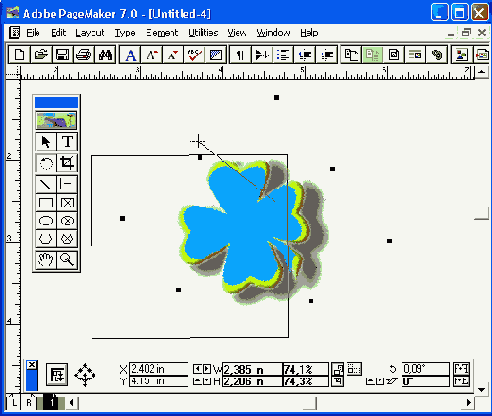
Рис. 14.18.
Поворот объекта с помощью инструмента Rotating Tool

Рис. 14.19.
Поворот вокруг центра объекта при помощи инструмента Rotating Tool
при нажатой клавише <Ctrl>